ウェビナー録画の完全ガイド|方法・活用・注意点を徹底解説

- ウェビナー録画は主催者・参加者双方にメリットがあり、適切な方法と許可取得により法的リスクを回避できる
- Zoom、Teams、Google Meetなど主要プラットフォームでの録画方法とPC・スマホでの画面録画技術を網羅的に解説
- 録画品質向上のための技術的設定、編集・加工テクニック、効果的な活用戦略まで実践的な情報を提供
- 著作権・肖像権・セキュリティ対策など、企業利用における重要な法的・技術的注意点を詳しく説明
- 録画データの二次利用や継続的な改善方法により、ウェビナー録画を戦略的なコンテンツ資産として活用する方法を解説
リモートワークの普及により、ウェビナーは重要なビジネスツールとして定着しました。しかし、ウェビナー録画の方法や活用について、まだ多くの方が迷っているのが現状です。
本記事では、主催者・参加者それぞれの立場から、Zoom、Microsoft Teams、Google Meetなどの主要プラットフォームでの録画方法を詳しく解説します。さらに、スマートフォンでの画面録画、録画データの編集・加工テクニック、効果的な活用戦略、そして法的な注意点まで、ウェビナー録画に関するすべての情報を網羅しています。
この完全ガイドを読めば、ウェビナー録画を効果的に活用し、ビジネスの成果向上につなげることができるでしょう。

ウェビナー録画とは?基本知識と重要性

ウェビナーの定義と普及背景
ウェビナーとは、「Web」と「セミナー」を組み合わせた造語で、インターネット上で開催されるオンラインセミナーのことです。新型コロナウイルスの感染拡大を機に、対面での会議やセミナーが困難となり、多くの企業や団体がウェビナーを導入するようになりました。
従来の対面セミナーでは、参加者は会場に足を運ぶ必要がありましたが、ウェビナーでは自宅やオフィスから気軽に参加できるため、参加者の利便性が大幅に向上しています。また、主催者側も会場費用や運営コストを削減できるメリットがあります。
録画の重要性と活用シーン
ウェビナーの録画は、単なる記録保存以上の価値を提供します。まず、リアルタイムで参加できなかった方への情報共有が可能になります。時差のある海外の参加者や、業務の都合で参加できなかった社員に対しても、録画データがあれば同じ情報を共有できるのです。
また、録画データは繰り返し視聴が可能なため、学習効果の向上にも寄与します。重要なポイントを聞き逃した場合でも、録画を見返すことで理解を深めることができます。特に、技術的な内容や複雑な業務プロセスの説明などでは、録画による復習が非常に効果的です。
録画方式の種類(リアルタイム・オンデマンド)
ウェビナーの録画方式は、大きく分けて2つのタイプがあります。
リアルタイム録画
リアルタイム録画は、ライブ配信されているウェビナーを同時に録画する方式です。参加者との質疑応答や、その場での反応なども含めて記録されるため、臨場感のある録画データが作成できます。ただし、音声トラブルや発言の間違いなども同時に録画されるため、後から編集が必要な場合があります。
オンデマンド録画
オンデマンド録画は、事前に録画した動画コンテンツを配信する方式です。編集やカット、テロップの追加などが可能なため、より洗練された内容を提供できます。また、配信時間に縛られることなく、視聴者が好きなタイミングで視聴できるという利点があります。
録画を行う前に知っておくべき基本事項
ウェビナーの録画を行う前に、いくつかの重要な事項を確認しておく必要があります。
まず、録画許可の取得が必須です。特に参加者の顔や声が録画される場合は、事前に同意を得る必要があります。また、著作権や肖像権に関する法的な配慮も欠かせません。
技術的な面では、録画データの保存容量と保存場所の確保が重要です。1時間のウェビナーで約500MB〜1GB程度の容量が必要となるため、十分なストレージ容量を確保しておきましょう。また、録画中にシステムが停止しないよう、デバイスのスペックや通信環境の確認も重要です。
ウェビナー録画で得られる5つのメリット
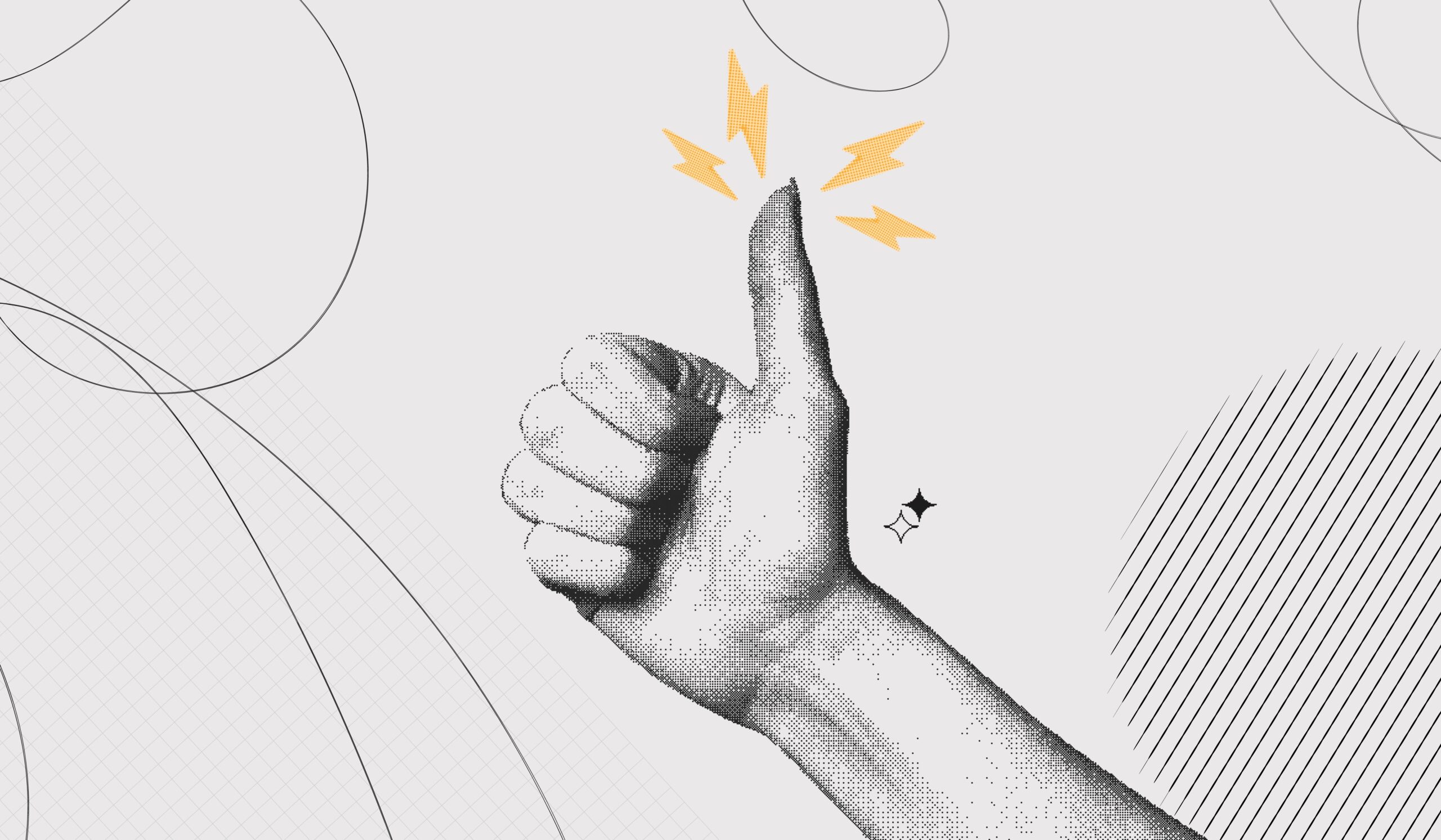
繰り返し視聴による学習効果向上
ウェビナーの録画における最大のメリットの一つは、繰り返し視聴による学習効果の向上です。リアルタイムのセミナーでは、一度聞き逃してしまった内容を再度確認することができませんが、録画があれば何度でも重要な部分を見直すことができます。
特に、技術的な内容や複雑な業務プロセスの説明では、一度の視聴では理解が困難な場合があります。録画データがあれば、自分のペースで理解できるまで繰り返し視聴し、メモを取りながら学習を進めることができます。これにより、従来のセミナーよりも深い理解と知識の定着が期待できます。
参加できなかった人への情報共有
ウェビナーの録画は、リアルタイムで参加できなかった人への情報共有を可能にします。時差のある海外の関係者、業務の都合で参加できなかった社員、体調不良で欠席した参加者など、様々な理由で参加できなかった人にも同じ品質の情報を提供できます。
また、録画データは文字起こしや要約と組み合わせることで、より効果的な情報共有が可能になります。重要なポイントを抜粋した短い動画を作成し、詳細な内容は完全版の録画で確認してもらうという段階的な情報提供も効果的です。
コンテンツ資産としての長期活用
ウェビナーの録画データは、企業にとって貴重なコンテンツ資産となります。一度作成した録画データは、社内研修や新人教育、顧客向けの情報提供など、様々な場面で長期間にわたって活用できます。
例えば、製品説明のウェビナーを録画しておけば、営業担当者が顧客に説明する際の資料として活用できます。また、専門技術に関するウェビナーは、技術者の教育資料として継続的に利用できます。このように、録画データは初期投資以上の価値を長期間にわたって提供し続けるのです。
マーケティング素材としての二次利用
ウェビナーの録画データは、マーケティング活動においても大きな価値を発揮します。録画データを編集して、SNSや公式サイトのコンテンツとして活用することで、より多くの潜在顧客にアプローチできます。
具体的には、ウェビナーの重要な部分を抜粋した短い動画を作成し、YouTubeやLinkedInなどのプラットフォームで公開することで、新たな視聴者を獲得できます。また、ウェビナーの内容をブログ記事やホワイトペーパーとして再構成することで、SEO効果も期待できます。
業務効率化と時間コスト削減
ウェビナーの録画は、業務効率化と時間コスト削減にも大きく貢献します。同じ内容のセミナーを複数回開催する必要がある場合、録画データを活用することで開催回数を削減できます。
また、新入社員の研修や製品説明などの定型的な内容については、録画データを活用することで、講師の時間を他の重要な業務に充てることができます。これにより、人的リソースの効率的な活用が可能になり、組織全体の生産性向上につながります。
さらに、録画データは品質が一定であるため、講師によるバラつきを防ぐことができます。重要な情報が漏れることなく、常に同じ品質の情報を提供できるという点も、業務効率化の大きなメリットと言えるでしょう。
主催者向け:ウェビナーツール別録画方法

Zoomでの録画設定と手順
Zoomは世界中で最も利用されているウェビナープラットフォームの一つで、簡単な操作で高品質な録画が可能です。Zoomでの録画には、ローカル録画とクラウド録画の2つの方式があります。
ローカル録画の手順
ローカル録画は、PCのハードディスクに直接録画データを保存する方法です。無料プランでも利用できるため、コストを抑えたい場合に適しています。録画を開始するには、ウェビナー開始後に画面下部の「レコーディング」ボタンをクリックし、「このコンピューターにレコーディング」を選択します。
クラウド録画の手順
クラウド録画は、Zoomのクラウドサーバーに録画データを保存する方法です。有料プランが必要ですが、ストレージ容量の心配がなく、録画終了後に自動的に参加者に共有リンクを送信できる便利な機能があります。クラウド録画を行うには、「レコーディング」ボタンから「クラウドにレコーディング」を選択します。
Microsoft Teamsでの録画方法
Microsoft Teamsは、Office 365環境との連携に優れたウェビナーツールです。自動的にOneDriveに保存されるため、録画データの管理が簡単です。
Teamsでの録画を開始するには、会議開始後に画面上部の「その他の操作」(…)をクリックし、「レコーディングを開始」を選択します。録画が開始されると、参加者全員に録画中であることが通知されます。録画を停止するには、再度「その他の操作」から「レコーディングを停止」を選択します。
録画終了後、データは自動的にOneDrive for Businessに保存され、会議の参加者には共有リンクが送信されます。また、録画データは会議の議事録と連動して管理されるため、後から検索しやすいという利点があります。
Google Meetでの録画方法
Google Meetは、Google Workspaceの一部として提供されるウェビナーツールです。Google Driveとの連携により、録画データの共有と管理が効率的に行えます。
Google Meetでの録画機能は、Google Workspace Business Standard以上のプランで利用可能です。録画を開始するには、会議画面の右下にある「その他」(…)をクリックし、「会議を録画」を選択します。録画開始時には、参加者全員に録画の開始が通知されます。
録画データは自動的にGoogle Driveの「Meet Recordings」フォルダに保存され、会議の主催者と録画を開始した人にメールで通知されます。また、録画データは会議の参加者に対して自動的に共有権限が付与されるため、別途共有設定を行う必要がありません。
その他主要プラットフォームでの録画
Zoom、Teams、Google Meet以外にも、様々なウェビナープラットフォームで録画機能が提供されています。
Webex Meetingsでの録画
Cisco Webex Meetingsでは、クラウド録画とローカル録画の両方が利用できます。録画を開始するには、会議画面の「レコーダー」ボタンをクリックし、録画形式を選択します。高品質な音声録画に定評があり、音声が重要なウェビナーに適しています。
GoToWebinarでの録画
GoToWebinarは、ウェビナー専用のプラットフォームとして、録画機能も充実しています。自動録画機能により、ウェビナー開始と同時に録画を開始できるため、録画を忘れる心配がありません。また、録画データの編集機能も提供されており、不要な部分をカットしたり、チャプターを追加したりできます。
録画設定の最適化ポイント
どのプラットフォームを使用する場合でも、録画品質を最適化するための設定が重要です。
まず、録画解像度の設定を確認しましょう。一般的には、1080p(フルHD)での録画が推奨されますが、ファイルサイズとのバランスを考慮して720p(HD)を選択することもあります。また、音声品質も重要な要素です。可能であれば、外部マイクを使用して音声品質を向上させることをお勧めします。
録画範囲の設定も重要です。画面共有を多用するウェビナーでは、共有画面のみを録画するか、話者の映像も含めるかを事前に決定しておきましょう。また、録画データの保存場所や共有設定についても、事前に確認しておくことが大切です。
参加者向け:デバイス別録画実践方法
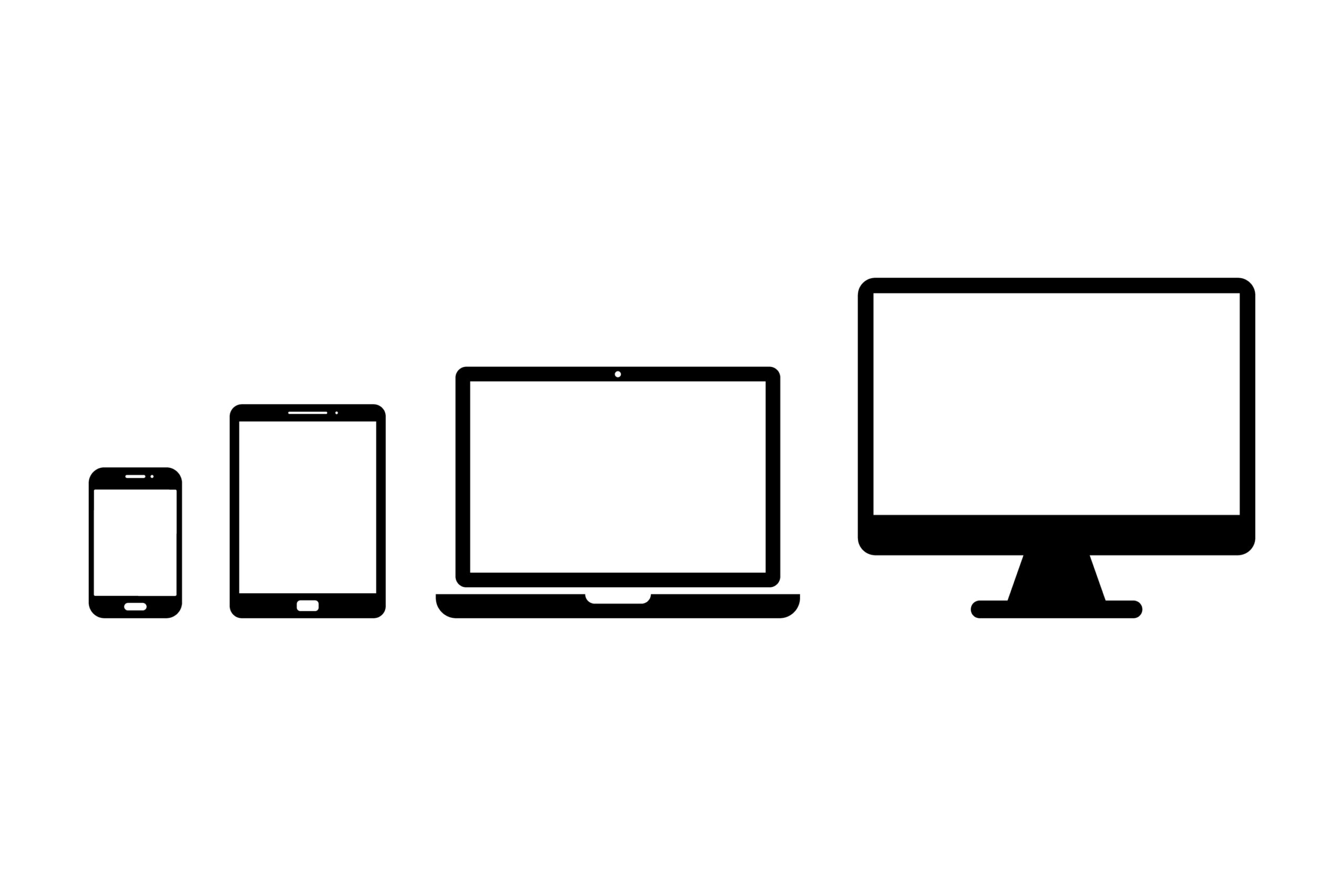
参加者が録画する際の注意点と許可取得
参加者がウェビナーを録画する際は、事前に主催者からの許可を取得することが絶対に必要です。無断での録画は著作権法や肖像権の侵害にあたる可能性があり、法的なトラブルの原因となります。
録画許可を取得する際は、録画の目的、使用範囲、保存期間などを明確に説明し、書面での同意を得ることが推奨されます。また、他の参加者の映像や音声が含まれる場合は、それらの方々からも個別に同意を得る必要があります。特に、企業内の機密情報や個人情報が含まれる可能性があるウェビナーでは、より慎重な対応が求められます。
PCでの画面録画方法(Windows・Mac)
PCでの画面録画は、参加者が最も頻繁に使用する録画方法の一つです。Windows・Macそれぞれに標準的な録画機能が搭載されており、追加ソフトウェアなしでも高品質な録画が可能です。
Windowsでの録画方法
Windows 10以降では、「Xbox Game Bar」を使用してウェビナーの録画が可能です。「Windows キー + G」を押してGame Barを起動し、録画ボタンをクリックすることで開始できます。また、「Windows キー + Alt + R」の同時押しで、より素早く録画を開始することも可能です。
録画中は、システム音声も同時に録音されるため、ウェビナーの音声も確実に記録されます。録画データは「ビデオ」フォルダ内の「キャプチャ」に自動保存されるため、録画後の管理も簡単です。
Macでの録画方法
MacではQuickTime Playerを使用してウェビナーの録画が可能です。QuickTime Playerを起動し、「ファイル」メニューから「新規画面収録」を選択します。録画範囲を選択し、「収録開始」をクリックすることで録画が開始されます。
Macの場合、システム音声を録音するためには追加の設定が必要です。SoundflowerやBlackhole等の仮想オーディオデバイスを使用することで、ウェビナーの音声も含めた録画が可能になります。
スマートフォンでの録画方法(iPhone・Android)
スマートフォンでのウェビナー録画は、外出先や移動中でも参加・録画が可能という利点があります。ただし、バッテリー消費が大きいため、充電環境の確保が重要です。
iPhoneでの録画方法
iOS 11以降のiPhoneでは、画面収録機能が標準搭載されています。設定アプリから「コントロールセンター」を選択し、「画面収録」を追加します。その後、コントロールセンターから画面収録ボタンをタップすることで録画を開始できます。
録画開始前に画面収録ボタンを長押しすることで、マイクのオン・オフを切り替えることができます。ウェビナーの音声のみを録音したい場合は、マイクをオフにしておきましょう。録画データは「写真」アプリに自動保存されます。
Androidでの録画方法
Android 11以降では、スクリーンレコード機能が標準搭載されています。クイック設定パネルから「スクリーンレコード」をタップし、録画設定を選択して開始します。録画設定では、音声の録音有無や録画品質を調整できます。
Android端末では機種により操作方法が異なるため、事前に録画方法を確認しておくことが重要です。また、長時間の録画を行う場合は、ストレージ容量の確保も忘れずに行いましょう。
おすすめ録画アプリ・ツール紹介
標準機能だけでは物足りない場合や、より高機能な録画を希望する場合は、専用の録画アプリやツールの活用がおすすめです。
OBS Studio
OBS Studioは、無料で利用できる高機能な録画・配信ソフトウェアです。複数の映像ソースを組み合わせた録画や、リアルタイムでの映像エフェクト適用が可能です。設定の自由度が高く、プロフェッショナルな録画が実現できます。
Bandicam
Bandicamは、軽量でありながら高品質な録画が可能な有料ソフトウェアです。システムリソースの使用量が少ないため、PCの動作に影響を与えにくいという特徴があります。長時間のウェビナー録画に適しています。
Camtasia
Camtasiaは、録画機能に加えて高度な編集機能も搭載された有料ソフトウェアです。録画後の編集作業まで一つのソフトウェアで完結できるため、効率的な動画制作が可能です。字幕の追加や音声の調整なども簡単に行えます。
モバイルアプリ(AZ Screen Recorder、DU Recorder)
スマートフォンでより高機能な録画を行いたい場合は、専用アプリの活用がおすすめです。AZ Screen Recorderは、Android向けの無料録画アプリで、高画質録画と編集機能を提供します。DU Recorderは、iOS・Android両方に対応した録画アプリで、ライブ配信機能も搭載されています。
録画品質向上と技術的ポイント

画質・音質を向上させる設定方法
ウェビナーの録画品質を向上させるためには、適切な設定が欠かせません。画質と音質の最適化により、視聴者にとって快適な録画データを作成できます。
画質設定の最適化
録画の解像度設定は、視聴目的と保存容量のバランスを考慮して決定しましょう。ビジネス用途では1080p(1920×1080)が推奨されますが、ファイルサイズを抑えたい場合は720p(1280×720)でも十分な品質が得られます。フレームレートは30fpsに設定することで、滑らかな動画を作成できます。
ビットレート設定も重要な要素です。高品質な録画を希望する場合は、5000-8000kbpsの範囲で設定することをお勧めします。ただし、ビットレートが高いほどファイルサイズも大きくなるため、ストレージ容量との兼ね合いを考慮する必要があります。
音質設定の最適化
音声は動画コンテンツの理解度に大きく影響するため、高品質な音声録音を心がけましょう。音声ビットレートは128kbps以上に設定し、サンプリングレートは44.1kHzまたは48kHzを選択します。
可能であれば、外部マイクの使用を検討しましょう。内蔵マイクよりも外部マイクの方が、ノイズの少ない高品質な音声を録音できます。また、録音環境の音響特性も音質に大きく影響するため、静かな環境での録画が重要です。
録画環境の最適化と準備
録画の品質は、技術的な設定だけでなく、物理的な環境にも大きく依存します。最適な録画環境を整えることで、プロフェッショナルな品質の録画データを作成できます。
照明環境の整備
映像に人物が映る場合は、適切な照明環境が重要です。自然光を活用する場合は、直射日光を避け、間接光を利用しましょう。人工照明を使用する場合は、正面からの照明を基本とし、影が強く出ないよう配慮します。
背景の明るさも考慮する必要があります。人物が暗く映らないよう、背景との明度差を調整しましょう。また、画面の反射を防ぐため、光源の位置にも注意が必要です。
音響環境の改善
音響環境は録画品質に大きく影響します。エコーや反響を減らすため、カーペットやカーテンなどの吸音材がある部屋での録画が推奨されます。また、エアコンやファンなどの連続音を発生させる機器は、録画中は停止することをお勧めします。
ストレージ容量の管理と保存戦略
高品質な録画データは大容量になるため、適切なストレージ管理が不可欠です。録画前の容量確認から、録画後の長期保存まで、総合的な管理戦略を立てましょう。
録画前の容量計算
録画を開始する前に、必要なストレージ容量を計算しておきましょう。一般的に、1080p/30fps/5000kbpsの設定で録画した場合、1時間あたり約2.2GBの容量が必要です。720p録画では約1.1GB、4K録画では約8GBが目安となります。
録画時間が長くなる場合は、十分な空き容量があることを確認し、必要に応じて外部ストレージを準備しましょう。また、録画中にストレージ不足で録画が停止しないよう、余裕を持った容量確保が重要です。
クラウドストレージの活用
大容量の録画データを効率的に管理するため、クラウドストレージの活用を検討しましょう。Google Drive、OneDrive、Dropboxなどのクラウドサービスを利用することで、デバイスの容量を圧迫せずに録画データを保存できます。
クラウドストレージを使用する場合は、アップロード時間とネットワーク帯域を考慮する必要があります。大容量ファイルのアップロードには時間がかかるため、録画終了後すぐにアップロードを開始することをお勧めします。
録画失敗を防ぐチェックポイント
せっかくのウェビナーが録画失敗により記録できないという事態を防ぐため、事前のチェックポイントを確認しましょう。
システム要件の確認
録画を行うデバイスが、設定した録画品質に対応できるスペックを有しているか確認しましょう。CPUの処理能力、メモリ容量、ストレージの書き込み速度などが、録画に必要な要件を満たしているかチェックします。
特に、同時に複数のアプリケーションを動作させる場合は、システムリソースの競合により録画品質が低下する可能性があります。録画中は不要なアプリケーションを終了し、システムリソースを録画に集中させましょう。
ネットワーク環境の確認
ウェビナー視聴と録画を同時に行う場合は、十分なネットワーク帯域が必要です。不安定な通信環境では、映像や音声の途切れが発生し、録画品質に影響を与える可能性があります。
可能であれば、有線LANを使用し、安定した通信環境を確保しましょう。無線LANを使用する場合は、電波強度と通信速度を事前に確認し、他のデバイスによる帯域の競合を避けることが重要です。
バックアップ録画の準備
重要なウェビナーの場合は、メイン録画に加えてバックアップ録画を準備することをお勧めします。異なるデバイスや録画方法を使用することで、一つの録画が失敗しても確実に記録を残すことができます。
例えば、PCでの主録画に加えて、スマートフォンでのバックアップ録画を同時に行うことで、録画の冗長性を確保できます。バックアップ録画は音声のみでも有効なため、録音機能を活用することも一つの選択肢です。
録画データの編集・加工テクニック

基本的な編集ソフトの選び方
録画したウェビナーデータを効果的に活用するためには、適切な編集ソフトウェアの選択が重要です。使用目的と予算に応じて、最適なソフトウェアを選びましょう。
無料編集ソフトウェア
コストを抑えたい場合は、無料の編集ソフトウェアから始めることをお勧めします。DaVinci Resolveは、プロフェッショナルレベルの機能を無料で提供する編集ソフトウェアです。カット編集、カラーグレーディング、音声調整など、ほとんどの編集作業が可能です。
WindowsユーザーであればMicrosoft Photos、MacユーザーであればiMovieなど、OSに標準搭載されている編集ソフトも基本的な編集には十分です。これらのソフトウェアは操作が簡単で、初心者でも短時間で編集作業を習得できます。
有料編集ソフトウェア
より高度な編集機能を求める場合は、有料ソフトウェアの導入を検討しましょう。Adobe Premiere Proは、業界標準の編集ソフトウェアで、高度なエフェクトや多様な出力形式に対応しています。また、他のAdobeソフトウェアとの連携により、効率的なワークフローを構築できます。
Final Cut Pro(Mac専用)は、Appleが開発した編集ソフトウェアで、直感的な操作性と高い処理速度が特徴です。4K動画の編集にも対応しており、高品質な動画制作が可能です。
不要部分のカット・音声調整
録画されたウェビナーには、開始前の準備時間や終了後の雑談など、不要な部分が含まれることがあります。これらの部分を適切にカットし、音声を調整することで、視聴者にとって価値の高いコンテンツに仕上げることができます。
効果的なカット編集
カット編集を行う際は、コンテンツの流れを維持しながら、不要な部分を取り除くことが重要です。長い沈黙、「えー」「あのー」などの不要な言葉、技術的なトラブルによる中断などを取り除くことで、視聴者の集中力を維持できます。
カット編集を行う際は、話の脈絡を損なわないよう注意しましょう。重要な内容が含まれる部分は、多少の不要な要素があってもカットを控えることが大切です。また、カット箇所では自然な繋がりを保つため、適切なトランジション効果を使用することも有効です。
音声品質の向上
録画された音声は、ノイズの除去や音量の調整により品質を向上させることができます。多くの編集ソフトウェアには、ノイズリダクション機能が搭載されており、背景ノイズを効果的に除去できます。
音量レベルの調整も重要です。話者によって音量が異なる場合は、コンプレッサーやリミッターを使用して音量を均一化しましょう。また、音声のダイナミクスレンジを適切に調整することで、どのような再生環境でも聞き取りやすい音声を作成できます。
字幕・テロップの追加方法
字幕やテロップの追加は、視聴者の理解度向上とアクセシビリティの向上に大きく貢献します。特に、国際的な視聴者や聴覚に障害のある方々にとって、字幕は重要な情報源となります。
自動字幕生成の活用
多くの編集ソフトウェアやクラウドサービスでは、音声認識技術を活用した自動字幕生成機能が提供されています。YouTube、Google Drive、Microsoft Streamなどのプラットフォームでは、アップロードした動画に自動的に字幕を生成できます。
自動生成された字幕は、専門用語や固有名詞などで誤認識が発生することがあります。そのため、生成後の校正作業が重要です。特に、重要な技術的内容や数値データについては、入念に確認しましょう。
効果的なテロップデザイン
テロップは視聴者の注意を引く重要な視覚的要素です。重要なポイントや統計データ、話者の名前や肩書きなどを、適切なタイミングで表示することで、視聴者の理解度を向上させることができます。
テロップのデザインでは、可読性を最優先に考えましょう。背景との十分なコントラストを確保し、適切なフォントサイズを選択します。また、表示時間は視聴者が読み切れる十分な長さに設定することが重要です。
複数セクションへの分割と整理
長時間のウェビナーは、複数のセクションに分割することで、視聴者にとって利用しやすいコンテンツになります。また、特定のトピックのみを視聴したい場合や、社内共有を行う際にも便利です。
論理的な分割ポイントの設定
セクションの分割は、コンテンツの構造に基づいて論理的に行うことが重要です。新しいトピックの開始、質疑応答の開始、休憩時間などが、自然な分割ポイントとなります。各セクションの長さは、10-15分程度に収めることで、視聴者の集中力を維持できます。
分割したセクションには、内容を示す分かりやすいタイトルを付けましょう。「第1章:基本概念の説明」「第2章:実践的な活用事例」のように、具体的で検索しやすいタイトルを設定することで、後から特定のセクションを見つけやすくなります。
チャプター機能の活用
動画プラットフォームの多くは、チャプター機能に対応しています。YouTubeであれば、説明欄にタイムスタンプを記載することで、視聴者が興味のある部分に直接ジャンプできます。また、多くの編集ソフトウェアでは、チャプターマーカーを設定することで、DVDのような操作性を提供できます。
チャプター設定により、視聴者は自分の学習ペースに合わせてコンテンツを消費できるようになります。また、復習時の利便性も大幅に向上し、特定の内容を何度も見返すことが容易になります。
マルチフォーマット出力
編集完了後は、利用目的に応じて複数のフォーマットで出力することをお勧めします。高品質版(1080p/60fps)、標準版(720p/30fps)、モバイル版(480p/30fps)など、視聴環境に応じた複数のバージョンを用意することで、幅広い視聴者に対応できます。
また、音声のみのバージョンも作成することで、通勤時間や作業中などの「ながら視聴」のニーズにも対応できます。これにより、コンテンツの利用機会を大幅に拡大することが可能です。
録画データの効果的な活用戦略

社内研修・教育コンテンツとしての活用
録画されたウェビナーデータは、社内研修や教育プログラムにおいて継続的な学習リソースとして活用できます。特に、新入社員の研修や継続的なスキルアップに大きな価値を提供します。
新人研修プログラムへの統合
新入社員向けの研修プログラムでは、録画されたウェビナーを体系的に整理し、学習カリキュラムの一部として活用できます。業界基礎知識、製品知識、営業手法、技術的スキルなど、様々な分野の録画データを組み合わせることで、包括的な研修プログラムを構築できます。
録画データの利点は、新人が自分のペースで学習できることです。理解が困難な部分は繰り返し視聴し、すでに理解している部分は早送りするなど、個人の学習スタイルに合わせた活用が可能です。また、研修担当者の負担軽減にも大きく貢献します。
継続的な社員教育
既存社員の継続的な教育においても、録画されたウェビナーは重要な役割を果たします。最新の業界動向、新技術の解説、法規制の変更など、タイムリーな情報更新を効率的に全社員に共有できます。
録画データをイントラネットやe-learningプラットフォームに掲載することで、社員がいつでもアクセスできる学習環境を構築できます。また、視聴履歴や理解度テストと組み合わせることで、学習効果の測定も可能になります。
マーケティング・プロモーションへの展開
録画されたウェビナーデータは、マーケティング活動において多様な形で活用できる貴重な素材です。コンテンツマーケティングの一環として、見込み客の獲得や既存顧客の育成に大きく貢献します。
リードジェネレーション施策
録画されたウェビナーを、リードジェネレーション(見込み客獲得)のツールとして活用することで、効果的なマーケティング施策を展開できます。録画データを視聴するための登録フォームを設置し、視聴者の連絡先情報を収集することで、質の高いリードを継続的に獲得できます。
特に、業界の専門的な内容や最新トレンドに関するウェビナーは、ターゲットとなる業界関係者にとって価値の高いコンテンツとなります。これらのコンテンツを通じて獲得したリードは、関心度が高く、商談につながる可能性も高いと考えられます。
ソーシャルメディア活用
録画されたウェビナーを短いクリップに分割し、ソーシャルメディアで共有することで、より多くの潜在顧客にリーチできます。重要なポイントや印象的な発言を抜粋した1-2分程度の動画は、SNSでのシェアや拡散に適しています。
LinkedIn、Twitter、Facebookなどのプラットフォームでこれらのクリップを共有し、完全版の視聴に誘導することで、効果的なファネルマーケティングを実現できます。また、各プラットフォームの特性に合わせてコンテンツを最適化することで、エンゲージメントの向上も期待できます。
顧客サポート・FAQ動画としての利用
録画されたウェビナーは、顧客サポートの効率化にも大きく貢献します。よくある質問に対する回答を動画形式で提供することで、顧客満足度の向上とサポート業務の効率化を同時に実現できます。
セルフサービス型サポート
製品の使い方や設定方法に関するウェビナーは、セルフサービス型のサポートコンテンツとして活用できます。顧客が自分のタイミングで問題を解決できるため、サポート部門への問い合わせ減少につながります。
録画されたウェビナーをFAQページや製品マニュアルと連携させることで、より包括的なサポート体験を提供できます。また、視聴データを分析することで、顧客が困っている箇所を特定し、製品やサービスの改善につなげることも可能です。
個別対応の効率化
複雑な技術的な質問や、詳細な説明が必要な場合は、関連するウェビナーの録画データを顧客に提供することで、効率的な個別対応が可能になります。サポート担当者が同じ説明を何度も繰り返す必要がなくなり、業務効率の大幅な向上が期待できます。
SNS・ブログコンテンツとしての二次利用
録画されたウェビナーは、SNSやブログコンテンツとして二次利用することで、継続的なコンテンツ配信を効率化できます。一つのウェビナーから複数のコンテンツを生成することで、コンテンツ制作の効率性を大幅に向上させることができます。
ブログ記事への展開
ウェビナーの内容を文字起こしし、ブログ記事として再構成することで、SEO効果の高いコンテンツを作成できます。音声・動画コンテンツを好む人と、文字コンテンツを好む人の両方に対応することで、より幅広い読者にリーチできます。
ブログ記事では、ウェビナーの要点を整理し、追加の情報や参考資料を含めることで、元のウェビナー以上の価値を提供できます。また、記事内に録画データへのリンクを設置することで、より詳細な情報を求める読者を動画視聴に誘導できます。
インフォグラフィックとの組み合わせ
ウェビナーで紹介された統計データや調査結果を、インフォグラフィックとして視覚化することで、SNSでのシェア率向上が期待できます。複雑な情報を分かりやすく伝えることができ、より多くの人に情報を届けることが可能になります。
これらのインフォグラフィックは、プレゼンテーション資料や営業資料としても活用できるため、一石二鳥の効果が期待できます。また、視覚的に魅力的なコンテンツは、ブランドイメージの向上にも寄与します。
ポッドキャスト化
ウェビナーの音声部分を抽出し、ポッドキャスト形式で配信することで、新たな視聴者層を開拓できます。通勤中や作業中などの「ながら聴き」のニーズに対応することで、コンテンツの利用機会を大幅に拡大できます。
ポッドキャスト配信では、Apple Podcasts、Spotify、Google Podcastsなどの主要プラットフォームに対応することで、幅広いリスナーにリーチできます。また、定期的な配信を行うことで、継続的なオーディエンスの構築も可能です。
録画時の法的注意点とセキュリティ対策

著作権・肖像権に関する基本知識
ウェビナーの録画を行う際は、著作権と肖像権に関する法的な配慮が不可欠です。無断での録画や配布は法的問題を引き起こす可能性があるため、事前に適切な知識を身につけておくことが重要です。
著作権に関する注意点
ウェビナーの内容には、主催者や講演者の著作権が発生します。録画データの複製、配布、公開には、著作権者の許可が必要です。特に、講演資料、プレゼンテーション、配布資料などは、それぞれ独立した著作物として保護されています。
また、ウェビナー中に使用される音楽、画像、動画などの素材についても、それぞれの著作権者の許可が必要です。無許可での使用は、著作権法違反となる可能性があります。録画データを活用する際は、これらの素材の使用許可についても確認することが重要です。
肖像権に関する配慮
ウェビナーに参加している個人の映像や音声を録画・録音する場合は、肖像権の侵害に該当する可能性があります。参加者の同意なく録画データを公開することは、プライバシー権の侵害となる場合があります。
特に、企業内の会議や研修などで、参加者の顔や名前が録画に含まれる場合は、慎重な取り扱いが必要です。録画データの利用範囲を明確にし、参加者に対して適切な説明を行うことが重要です。
録画許可の取得方法と事前通知
法的なトラブルを避けるためには、録画を開始する前に適切な許可を取得し、参加者への事前通知を行うことが重要です。透明性のある対応により、信頼関係を維持しながら録画を実施できます。
主催者としての許可取得
ウェビナーの主催者として録画を行う場合は、イベントの申し込み時点で録画の実施について明記することが重要です。参加申し込みフォームに「本セミナーは録画され、後日配信される場合があります」などの文言を含め、参加者の同意を得る必要があります。
また、ウェビナー開始時にも録画について再度アナウンスし、参加者が録画を望まない場合の対応を明確にしておくことが重要です。録画を望まない参加者には、音声・映像をオフにしてもらうなどの配慮が必要です。
参加者としての許可取得
参加者の立場で録画を行う場合は、主催者からの明確な許可を得ることが必須です。録画の目的、使用範囲、保存期間などを具体的に説明し、書面またはメールでの許可を取得することをお勧めします。
許可を求める際は、個人的な学習目的であることを明確にし、録画データを第三者に配布しないことを約束することが重要です。また、録画データの削除時期についても事前に合意しておくことで、双方の信頼関係を維持できます。
機密情報を含む録画データの適切な取り扱い
企業内のウェビナーや、機密性の高い情報を含むセミナーの録画では、情報セキュリティの確保が極めて重要です。適切な取り扱いにより、情報漏洩のリスクを最小限に抑えることができます。
機密レベルの分類
録画データの機密性を適切に評価し、レベル分けを行うことが重要です。一般的な情報、社内限定情報、機密情報、極秘情報などに分類し、それぞれに適した取り扱いルールを設定しましょう。
機密レベルの高い録画データについては、アクセス権限を厳格に管理し、必要最小限の人員のみがアクセスできるよう制限することが重要です。また、録画データにはウォーターマークを追加し、不正利用を防止する措置も効果的です。
保存期間の設定
機密情報を含む録画データは、必要以上に長期間保存することはセキュリティリスクを高めます。業務上の必要性を考慮し、適切な保存期間を設定しましょう。保存期間終了後は確実に削除することが重要です。
削除の際は、単なるファイル削除ではなく、データの完全消去を行うことをお勧めします。クラウドストレージに保存されている場合は、バックアップデータの削除も忘れずに行いましょう。
データセキュリティとアクセス権限管理
録画データのセキュリティを確保するためには、技術的な対策と運用面での管理の両方が必要です。多層的なセキュリティ対策により、データの安全性を確保できます。
暗号化による保護
録画データの保存時および転送時には、暗号化技術を活用することが重要です。ファイル暗号化ソフトウェアを使用し、録画データを暗号化して保存することで、万が一の不正アクセスに対しても情報の安全性を確保できます。
クラウドストレージを利用する場合は、エンドツーエンド暗号化に対応したサービスを選択することをお勧めします。また、転送時のSSL/TLS暗号化についても確認し、通信経路での情報漏洩を防止しましょう。
アクセス制御の実装
録画データへのアクセスは、必要最小限の権限に基づいて制御することが重要です。ユーザーごとに異なるアクセス権限を設定し、業務上必要な範囲でのみアクセスを許可します。
アクセス権限の管理では、定期的な権限の見直しを行い、不要になった権限は速やかに削除することが重要です。また、アクセスログを記録し、不正なアクセスがないかを定期的に監視することも効果的です。
バックアップとリカバリ
重要な録画データについては、適切なバックアップ戦略を実装することが重要です。複数の保存場所にデータを分散保存し、災害やシステム障害に対するリスクを軽減します。
バックアップデータについても、本体データと同様のセキュリティ対策を実施することが重要です。バックアップがセキュリティの弱点とならないよう、暗号化やアクセス制御を適切に実装しましょう。
セキュリティ監査の実施
録画データのセキュリティ対策が適切に機能しているかを確認するため、定期的なセキュリティ監査を実施することをお勧めします。外部の専門機関による監査や、内部監査チームによる定期的なチェックにより、セキュリティホールの発見と対策を行うことができます。
監査結果に基づいて、セキュリティ対策の改善を継続的に行うことで、常に最新の脅威に対応できる体制を維持できます。また、監査結果を文書化し、コンプライアンス要件への対応も確実に行いましょう。
まとめ

ウェビナー録画成功のポイント
ウェビナーの録画を成功させるためには、技術的な準備と法的な配慮の両方が重要です。事前の準備と適切な設定により、高品質な録画データを作成することができます。
まず、録画を行う前に十分な技術的準備を行いましょう。デバイスのスペック確認、ストレージ容量の確保、通信環境の整備など、録画に必要な環境を整えることが成功の第一歩です。また、録画ソフトウェアの操作方法を事前に習得し、録画開始のタイミングを逃さないよう準備することも重要です。
法的な配慮も欠かせません。著作権・肖像権に関する知識を身につけ、適切な許可を取得することで、後々のトラブルを避けることができます。特に、参加者への事前通知と同意の取得は、信頼関係の維持にも重要な役割を果たします。
効果的な活用のための次のステップ
録画データを作成したら、次は効果的な活用方法を検討しましょう。単なる記録保存に留まらず、戦略的なコンテンツ資産として活用することで、大きな価値を創出できます。
社内での活用では、録画データを体系的に整理し、検索しやすい形でアーカイブすることが重要です。タグ付けやカテゴリ分けを行い、必要な情報を素早く見つけられる環境を構築しましょう。また、定期的な内容の更新や、古い情報の削除も行うことで、常に最新で価値のある情報を提供できます。
外部向けの活用では、マーケティング戦略と連携した展開を検討しましょう。録画データを複数のチャネルで活用し、より多くの潜在顧客にリーチすることで、ビジネス成果の向上につながります。また、視聴者からのフィードバックを収集し、次回のウェビナー改善に活かすことも重要です。
継続的な改善と品質向上のコツ
ウェビナー録画の品質と効果を継続的に向上させるためには、定期的な振り返りと改善が必要です。PDCAサイクルの実践により、常により良い録画データを作成できるようになります。
録画終了後は、必ず録画データの品質をチェックしましょう。音声の明瞭さ、映像の品質、録画の完全性などを確認し、問題があった場合は原因を特定して次回に活かします。また、視聴者からのフィードバックも貴重な改善材料となります。
技術的なスキルアップも継続的に行いましょう。新しい録画ツールや編集技術の習得、最新のセキュリティ対策の導入など、常に最新の知識とスキルを身につけることで、より高品質な録画データを作成できます。
最後に、録画データの活用効果を定量的に測定することも重要です。視聴回数、視聴時間、視聴者の反応などを分析し、どのような内容や形式が効果的かを把握することで、より戦略的な録画活用が可能になります。
ウェビナー録画は、適切に実施すれば組織にとって大きな価値をもたらす重要なツールです。本記事で紹介した方法と注意点を参考に、効果的なウェビナー録画を実現し、ビジネスの成功につなげてください。
※本記事にはAIが活用されています。編集者が確認・編集し、可能な限り正確で最新の情報を提供するよう努めておりますが、AIの特性上、情報の完全性、正確性、最新性、有用性等について保証するものではありません。本記事の内容に基づいて行動を取る場合は、読者ご自身の責任で行っていただくようお願いいたします。本記事の内容に関するご質問、ご意見、または訂正すべき点がございましたら、お手数ですがお問い合わせいただけますと幸いです。

















